计算机BIOS进入后英文设置说明
发布时间:2011-07-17 23:46:22作者:知识屋
BIOS对于初学者来说是个枯燥的词汇,对于很多电脑使用者进入BIOS里去设置的时候却是少之又少,不过在新装的电脑或者旧的电脑必须设置好才可以稳定的进入系统。
进入BIOS设置画面:台式电脑开机按"Ctrl+Alt+Del"键,笔记本电脑一般按F2键
各个品牌的主板BIOS可能画面不同,不过功能都是差不多,以下为BIOS的设置详解:
一.STANDARD COMS SETUP
标准COMS设定:
设定日期,时间,软硬碟规格,显示器种类
1.Date(mm:dd:yy) 日期设定
2.Time(hh:mm:ss) 时间设定
3.Primary Master 开机磁碟参数设定
4.Primary Slave 第二台磁碟参数设定
5.Drive A: 软式磁碟机A:种类设定
6.Drive B: 软式磁碟机B:种类设定
7.Video 显示卡介面设定
可设定为Mono(单色萤幕)EGA/VGA(彩色萤幕)
现在的电脑都是彩色萤幕所以应设为EGA/VGA
8.Halt On 暂停
在这个设定裡有以下几个参数可设定
(1)All Errots : 只要有侦测到装置错误或没反应,就显示错误讯息。
(2)All Error , But Keyboard : 忽略掉键盘的侦测其餘同1。
(3)All Error , But Diskette : 忽略掉磁碟机的侦测其餘同1。
(4)All Error , But Disk/Key : 忽略掉磁碟机与键盘的侦测其餘同1。
(5)No Error : 直接开机不侦测键盘及磁碟机。
二.BIOS FEATURES SETUP
若您调好了这裡的设定,可以充分发挥整部电脑的最大效益。
在选项裡有※表是为出厂预设值,Disabled为关闭,Enabled为开啟
项目名称
1.Virus Warning --- 机型病毒警告,日后若有程式要改变啟动磁区时会出现警告讯息
※Disabled . Enabled
2.CPU Internal Cache --- CPU内部快取(L1 Cache)
※Enabled . Disabled
3.External Cache --- 主机板上的快取记忆体(L2 Cache)
※Enabled . Disabled
4.Quick Power On Self Ttet --- 开机时进行快速的开机自我检查程序
※Enabled . Disabled
PS:一般BIOS开机时期,会对记忆体做三次存取测试,调成Enabled后则只会做一次,设定成Disabled可加快开机的时间
5.Boot Sequence --- 最常用,指定开机的优先顺序,现较新BIOS的可从CD-ROM,LS-120..等等开机※A ,C , SCSI , CD-ROOM ....(在安装win2000,winXP,Linux等作业系统时会要求从光碟开机)
6.Swap Floppy Drive --- 更换磁碟机代号
※Disabled . Enabled
7.Boot Up Floppy Seek --- 在开机时对磁碟机做搜寻磁轨检查,以确定磁碟机的Type
※Disabled . Enabled
PS:设定成Disabled可加快开机速度
8.Boot Up NumLock Status --- 开机后是否打开键盘上的NumLock
※Off . On
9.Boot Up System Speed --- 开机时预设的系统速度,此项目现在大都已删除
※High . Low
10.Typematic Rate Setting --- 调整键盘的反应速率
※Disabled . Enabled
PS:要将此项设成Enabled,才能设定接下来的二项功能
11.Typematic Rate(Chars/Sec) --- 每秒键盘送出字元数
※6~30
PS:建议您设成30,可加快你的字元输出
12.Typematic Delay(Msec) --- 按钮间隔为千分之多少秒※250/500/750/1000
PS:建议您设定成250
13.Security Option
※Setup . System
Setup是当您一开机是按Del钮进入 CMOS Setup时询问密码
System则是每次开机时都会询问密码
PS:此项功能您须有设定BIOS裡的PASSWORD SETTING才有用
14.PCI/VGA Palette Snoop --- 监控VGA调色盘的状态
※Disabled . Enabled
PS:早期有些MPEG卡插在主机皮时,会发生顏色偏差或异常反白的情形,此处就必须设成Enabled,以改善这种现象
15.OS Select For DRAM > 64MB
※Non-OS2 . OS2
PS:若您是灌OS/2作业系统,且记忆体大於64MB,则此项必须设为OS2
16.Video BIOS Shadow --- 使用Shadow加速功能
※Disabled . Enabled
PS:建议您设成Enabled,可加快显示速度
17.C8000-CBFFF Shadow
※Disabled . Enabled
三.CHIPSET FEATURES SETUP
晶片组进阶功能设定,每块主机板的晶片皆不大相同,一般不建议使用者去更改
四.POWER MANAGEMENT SETUP
电源管理设定
电源管理主要控制项是Power Managemen,有几个选择
Max saving 最大省电模式,系统閒置一小段时间就进入Suspend状态(时间依厂商设定)
Min saving 最小省电模式,系统閒置一大段时间才会进入Suspend状态(时间依厂商设定)
Disabled :系统永远不会进入省电状态
User Definde :如果你想自己设定那就可以选这一项,一但选这一项,以下的选择功能便会开啟,让你选择閒置时间
其他几个相关选项
Vdeo Off Option萤幕电源管理设定:
Always on(都不进入Vdeo off),Suspend->Off(系统进入Suspend状态,Vdeo也进入Off)
Disabled(关闭)
HDD Power Down 设定关闭硬碟的时间,若设10min则是系统閒置10分鐘后关闭硬碟电源,建议Disabled
PWR Up Modem Act是否允许数据机开机,又称Resume By Ring
Wake On LAN 是否可以由区域网路啟动系统
Automatic Power Up设定系统的开机时刻,选项有:
Disabled(关闭)
Everyday(每一天)
By date(单单针对某一天)
五.PNP/PCI CONFIGURATION
随插随用与PCI汇排流设定,定原理较艰难,一般不建议使用者去动它.
六.LOAD BIOS DEFAULT
选择还原BIOS出厂时的CMOS设定值,无法开机时可选择此项,较能进入开机状态.等有需要时再做更改设定.
七.LOAD SETUP DEFAULT
当你更改BIOS设定后造成系统不稳,或无法开机你可以选择还原SETUP的CMOS设定值,这个设定较能发挥主机板速度的设定
八.INTEGARATED PERIPHERALS
设定週边硬体.不是Enabled,就是Auto可以不用去修改它.
但其中有一项必须注意:
Parallel Port Mode并列埠模式选择,有七个选择
1. SPP
2. Normal
3. EPP 1.7 + SPP
4. EPP 1.9 + SPP
5. EPP
6. EPP 1.7 + ECP
7. EPP 1.9 + ECP
一般选用ECP(最快)因为都是用新型的打印机,当你要用就型的打印机记得去修改成SPP模式(最慢),不然会印出乱码
九.SUPERVISOR PASSWORD
密码管理设定.若单独设定其中一个,其权限一样大,若两个都设则SUPERVISOR权限较大,故一般只设SUPERVISOR,可做配BIOS FEATURES SETUP裡的Security Option选项使用,选setup则只有要进入BIOS时才需输入密码,若选择System则每一次开机都要输入密码,不然无法开机进入 windows,
设定密码的方法是连输入两次一样的密码即可,需注意有大小写之分.取消密码的方法为进入后重设密码,不要输入任何字,压Enter键就可以了.
另外,若你忘了设定的密码,要怎麼办呢? 简单-将主机板上的圆型鋰电池拔掉,待10-20分鐘后再重新装上电池即可.
十.IDE HDD AUTO DETECTION
硬碟自动侦测.用来抓硬碟的各项参数,然后套用在STANDARD CMOS SETUP裡的硬碟参数设定
十一.SAVE & EXIT SETUP
储存BIOS设定,然后离开.
十二.EXIT WITHOUT SAVE
不储存BIOS更改,直接离开.
相关知识
-

禁止鼠标唤醒电脑怎么设置?禁止鼠标唤醒电脑教程
-

电脑双显示屏怎么用?电脑双显示屏设置教程
-

电脑提示该网站链接已经不存在怎么办 网页出现此链接已损坏解决方法
-

电脑无法开机一直重启怎么办 电脑无法开机一直重启的解决办法
-

Win10电脑一开机就绿屏转圈圈怎么回事 Windows10死机为什么是绿屏解决方法(图文)(图文)
-

电脑桌面怎么变横向了?电脑桌面横向调整为正常竖版桌面教程
-

笔记本电脑开机一直转圈怎么办?Win10开机无法进入系统的解决方法
-

kk录像机录制视频时无电脑声音怎么办?kk录像机录制电脑声音教程
-
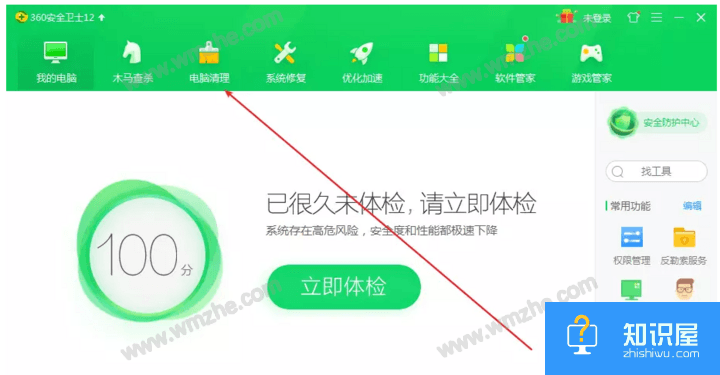
Windows电脑如何快速清理插件?可以借助360卫士
-
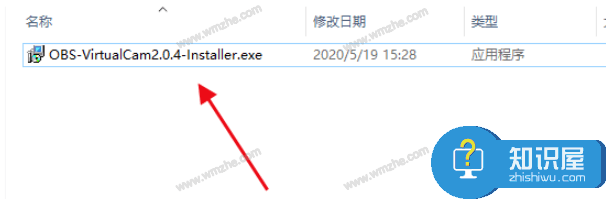
电脑QQ如何使用OBS Studio虚拟摄像头?顺利实现视频通话
软件推荐
更多 >-
1
 一寸照片的尺寸是多少像素?一寸照片规格排版教程
一寸照片的尺寸是多少像素?一寸照片规格排版教程2016-05-30
-
2
新浪秒拍视频怎么下载?秒拍视频下载的方法教程
-
3
监控怎么安装?网络监控摄像头安装图文教程
-
4
电脑待机时间怎么设置 电脑没多久就进入待机状态
-
5
农行网银K宝密码忘了怎么办?农行网银K宝密码忘了的解决方法
-
6
手机淘宝怎么修改评价 手机淘宝修改评价方法
-
7
支付宝钱包、微信和手机QQ红包怎么用?为手机充话费、淘宝购物、买电影票
-
8
不认识的字怎么查,教你怎样查不认识的字
-
9
如何用QQ音乐下载歌到内存卡里面
-
10
2015年度哪款浏览器好用? 2015年上半年浏览器评测排行榜!











































